苹果iPhoneSE怎么截屏
1、在苹果iPhone SE系统桌面找到【小圆点】,如图所示,这个即是苹果的虚拟Home键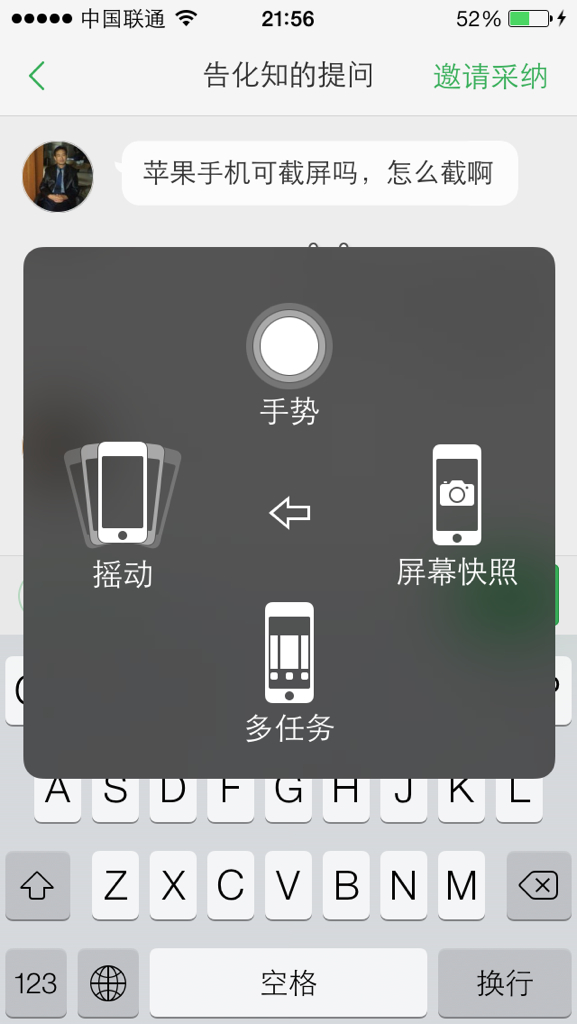
2、借着点击一下小圆点,看到【设备】选项,如下图所示。
3、再接下来在出现的界面当中选择【更多】。如图所示
4、最后点击一下【屏幕快照】即可截图成功。如图所示
苹果se截屏怎么截屏
方法一 iphone物理方式截屏
这种方式的iphone截图最传统也最为众人知道,截屏的方法很简单:就是同时按住【home】键+【power】键。这时会看到手机屏幕闪一下,并伴有照相的声音,截屏完了以后,找到手机的“照片”图标,点击打开,然后再打开“相机胶卷”,点击进入,即可找到我们刚才的截屏图片了。
方法二 iphone软件界方式截屏
这种方法可能比较少人知道,该方法是使用iphone里面的assistive touch功能,当我们用虚拟按钮功能来截图时,只需要一只手就可以对屏幕进行截屏了。如果你还没有开启该功能的话,可以到【设置】里面的【通用】点击进入,找到【辅助功能】里面的【assistive touch】设置为打开。
当“assistive touch”被激活以后,系统默认会在屏幕的左上角显示一个虚拟辅助按钮的图标。点击这个图标,系统会弹出虚拟辅助按钮界面,点击该点依次点击【设备】、【更多】、看到了【屏幕快照】了吧,点击这个按钮就会对当前页面进行截图了,截屏之后图片依旧保存在“相机胶卷”里面的。
苹果se怎么截屏
通过小圆点来截屏,下面是具体操作方法和步骤:
iPhone SE
iOS14.2
设置
1、所谓的小圆点也就是AssistiveTouch这个辅助功能,如果是新买的手机这个功能是没有开启的,我们需要手动打开;在手机里找到"设置" - "通用"选项。
2、在通用选项下,我们可以看到其中有”辅助功能",击这一项以后会有"AssistiveTouch"这一项,系统默认是关闭的,我们手动将其打开。
3、打开以后,手机桌面就会弹出一个小白点。
4、点击这个小白点,然后就会在任意窗口.上弹出-一个窗口,我们依次点击窗口下的"设备"-"更多"-"屏幕快照"即可。













